Nếu muốn nghe nhạc, xem phim, chỉnh sửa hình ảnh, nén file… trên thiết bị Android, người dùng cần phải cài đặt rất nhiều ứng dụng chuyên biệt, điều này phần nào sẽ khiến bộ nhớ trên thiết bị mau đầy hơn (đặc biệt quan trọng với các máy có bộ nhớ thấp). Thay vào đó, bạn có cài một ứng dụng duy nhất là đã có thể thực hiện được tất cả thao tác. ES File Explorer là một số ứng dụng có thể thay thế nhiều ứng dụng cùng một lúc.
ES File Explorer cho phép bạn quản lý tập tin, tắt các tác vụ, hỗ trợ lưu trữ đám mây, chỉnh sửa văn bản và nhiều hơn thế nữa. Đầu tiên, bạn truy cập vào địa chỉ http://goo.gl/jQBhs và cài đặt ứng dụng.
Nếu là lần đầu tiên khởi chạy, ứng dụng sẽ tự động phân loại các định dạng tập tin và sắp xếp nó vào những thư mục tương ứng như Video, Images, Documents, APP… Vào Menu ứng dụng nằm ngang ở góc trái, tại đây bao gồm năm mục chính là Favorite (các mục ưa thích như ở ngoài giao diện chính), Local (quản lý các thư mục trên thiết bị), Library (phân chia các ứng dụng thành từng mục), Network (cho phép chia sẻ, quản lý tập tin bằng nhiều cách) và cuối cùng là Tools (tổng hợp một số công cụ hữu ích đi kèm).
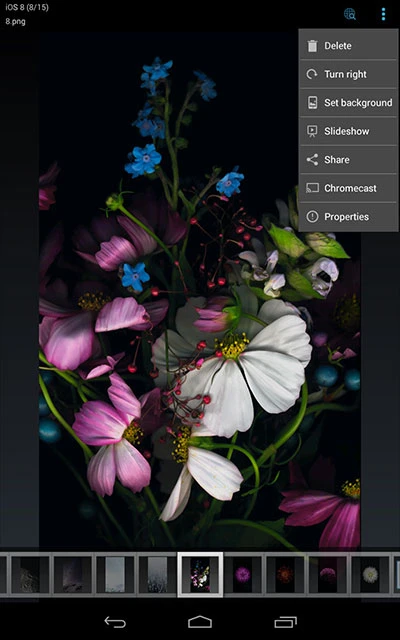
Xem ảnh bằng ES File Explorer.
- Xem phim, hình ảnh, nghe nhạc và chỉnh sửa tài liệu: ES File Explorer hỗ trợ người dùng xem các định dạng hình và phim ảnh thông dụng, bên cạnh đó bạn còn có thể xoay lật, trình chiếu nó dưới dạng slideshow, đặt làm hình nền hoặc chia sẻ với các thiết bị khác. Đối với các tập tin tài liệu, bạn chỉ cần chọn mở bằng ES File Viewer. Muốn xem ảnh hay nghe nhạc đơn giản nhất là người dùng chỉ cần thực hiện thao tác vuốt màn hình sang trái hoặc sang phải và giao diện Home Page sẽ xuất hiện. Theo đó, người dùng có thể thực hiện mở các tập tin khá đơn giản trong giao diện này.
- Quản lý tập tin: Để làm được việc này, bạn truy cập vào mục Local > sdcard, danh sách các thư mục của những ứng dụng được cài đặt trên máy tính sẽ hiển thị ở đây. Giao diện cho phép người dùng dễ dàng xóa bỏ các đối tượng đáng ngờ (Select > Delete).
- Nén và giải nén tập tin: Việc nén tập tin không chỉ giúp tiết kiệm dung lượng cho thiết bị mà nó còn cho phép bạn chia sẻ nhanh hơn. Đầu tiên, bạn bấm giữ vào một thư mục rồi đánh dấu chọn vào các mục cần nén, bấm vào nút More > Compress. Tiếp theo, bạn cần đặt lại tên cho tập tin, lựa chọn định dạng nén là .zip hoặc .7z, thay đổi chế độ nén tại phần Compress level và thiết lập mật khẩu rồi nhấn OK.
- Mã hóa tập tin: Tương tự như việc nén tập tin, bạn chỉ cần chọn những thành phần cần mã hóa rồi chạm vào nút More > Encrypt. Đặt mật khẩu vào hai ô tương ứng, nếu muốn bảo mật hơn thì bạn có thể sử dụng luôn tùy chọn Encrypt file name. Nếu không thích mã hóa tập tin thì thay vì chọn Encrypt bạn sẽ chọn là Hide. Và để xem lại những tập tin ẩn này, bạn chỉ cần truy cập vào Tools > Hide list.
- Tích hợp các dịch vụ đám mây: Bạn có thể tận dụng tính năng quản lý dữ liệu đám mây của ES File Explorer để làm mọi thứ được nhanh hơn. Đầu tiên, bạn chuyển qua Network > Cloud, chọn các dịch vụ cần kết nối như Box, Dropbox, OneDrive, Google Drive, S3, Mediafire,… đăng nhập bằng các tài khoản tương ứng và cấp quyền truy cập cho ứng dụng.
- Chia sẻ dữ liệu với máy tính: Thay vì phải kết nối smartphone với máy tính để chia sẻ dữ liệu, bạn có thể sử dụng ngay tính năng Remote Manager ngay trong mục Network. Chỉ cần nhấn Turn on, rồi nhập địa chỉ ftp://<ip address:port> này lên trình duyệt là được.
Ngoài ra, người dùng còn có thể tham khảo thêm một số ứng dụng có tính năng tương tự trên cửa hàng Google Play như: File Manager HD, ASTRO File Manager with Cloud, File Explorer và Total Commander.
| Đối với iOS, người dùng có thể sử dụng FileApp (http://goo.gl/hAPtMc) để quản lý tài liệu cho iPhone, iPad và iPod Touch. Hỗ trợ đọc nhiều định dạng tập tin như PDF, Microsoft Office và chơi các nội dung đa phương tiện. Bên cạnh đó, nó còn cho phép người dùng chuyển các tập tin qua lại giữa các thiết bị với nhau khá dễ dàng. |
